Jouer
Partie 1 – Étape par étape
- InstruireDites aux élèves qu’ils vont faire comme si leur robot
Code Base était un Mars Rover. Ils construiront un projet dans VEXcode GO pour
piloter et collecter un échantillon avec la base de code. Cette animation
montre comment la base de code évoluera dans ce défi.
Fichier vidéo
- ModèleModèle permettant aux étudiants de savoir comment créer
un projet dans VEXcode GO et tester leurs projets sur le terrain.
- Commencez par montrer aux élèves comment connecter le cerveau de leur base de code à leur appareil dans VEXcode GO. Because connection steps vary between devices, see the Connecting articles of the VEXcode GO VEX Library for specific steps to connect the VEX GO Brain to your computer or tablet.
- Ils devront également configurer VEXCode GO pour la base de code. If necessary, model the steps from the Configure a Code Base VEX Library article and ensure students can see the Drivetrain blocks in the Toolbox.
- Faites glisser un bloc [Drive for] dans l’espace de travail et attachez-le au bloc {When started}.
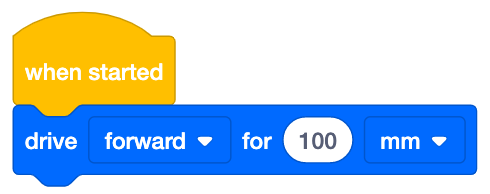
Ajouter [Conduire pour] bloc - Modèle pour les étudiants montrant comment modifier le paramètre du bloc [Drive for] afin que la base de code avance jusqu'à l'emplacement de l'échantillon. Remarque : 325 millimètres (mm) piloteront la base de code vers l'échantillon dans la configuration de champ recommandée.
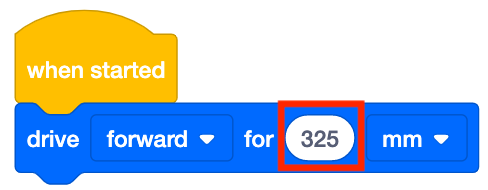
Modifier les paramètres - Ensuite, demandez aux élèves de faire glisser un bloc [Définir la couleur du pare-chocs] pour que Code Base signale qu'il collecte un échantillon. Ce bloc aura le pare-chocs LED qui brillera dans la couleur sélectionnée.

Ajouter le bloc [Définir la couleur du pare-chocs]- Ensuite, demandez aux élèves de faire glisser un bloc [Attendre] et de le régler sur 3 secondes. Ces trois secondes permettront à la base de code de « collecter l’échantillon ».
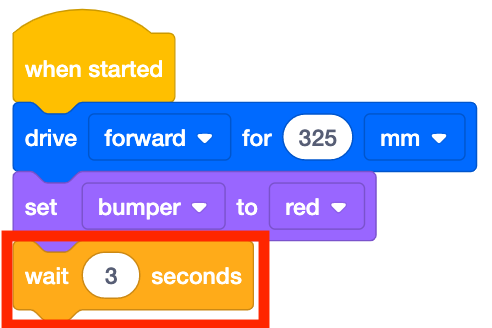
Ajoutez le bloc [Attendre] et définissez-le sur 3 secondes - Les élèves doivent ensuite ajouter un autre bloc [Définir la couleur du pare-chocs] et le désactiver. Cela éteindra le pare-chocs LED pour signaler que l'échantillon a été collecté.

Ajoutez [Définir la couleur du pare-chocs] et désactivez- - Une fois que les élèves ont construit leur projet, demandez-leur de nommer leur projet Collect 1 et de l'enregistrer sur leur appareil. Consultez la section Ouvrir et enregistrer de la bibliothèque GO VEXcode pour connaître les étapes spécifiques à chaque appareil permettant d'enregistrer un projet GO VEXcode.
- Modèle pour les étudiants où placer leurs robots Code Base sur le terrain. Le robot doit démarrer sur le « X » et faire face au cercle où l'échantillon sera collecté.
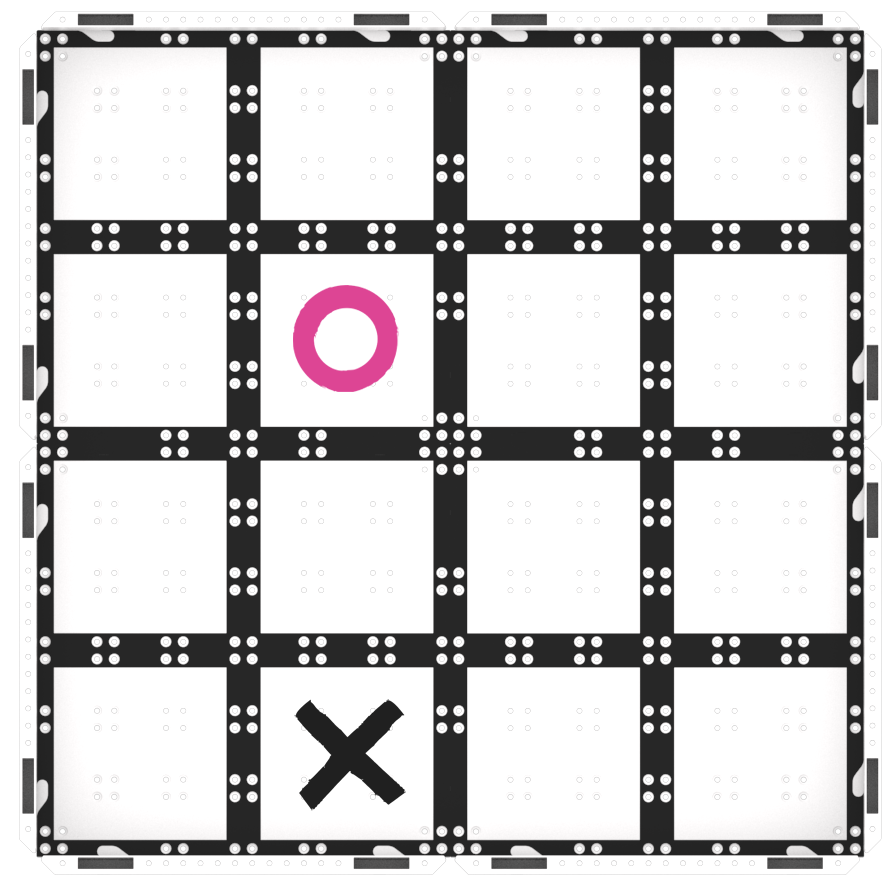
Laboratoire 1 Configuration sur le terrain - Une fois la base de code placée sur le terrain, demandez aux élèves de sélectionner Démarrer dans VEXcode GO pour tester leurs projets.
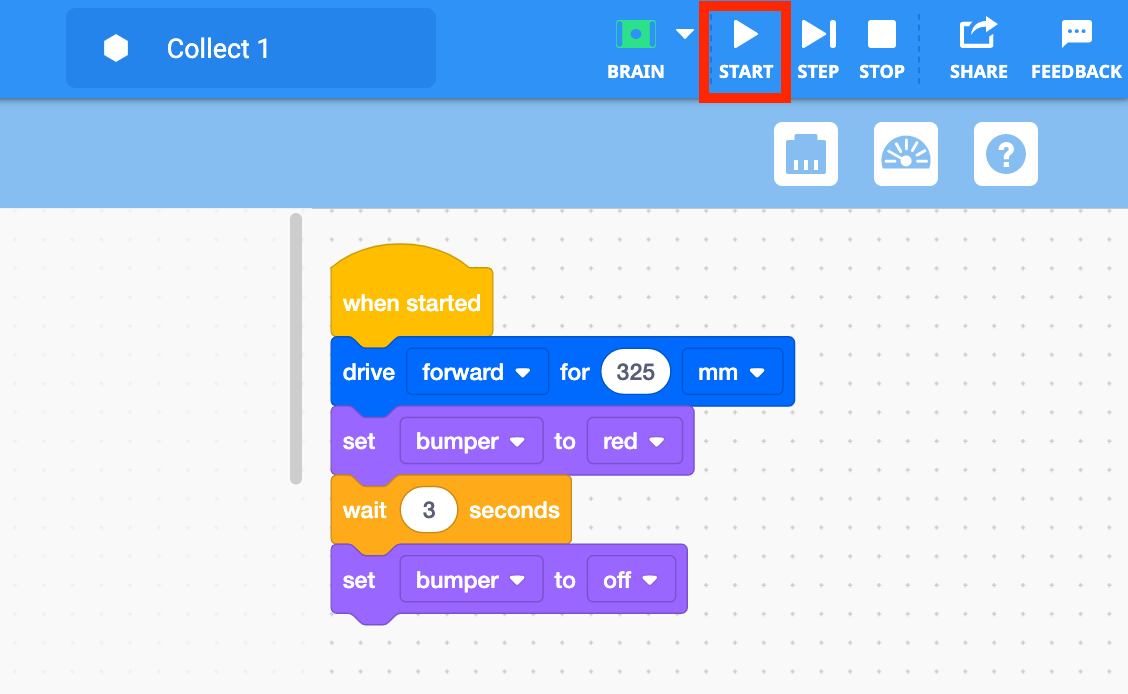
Sélectionnez Démarrer pour tester le projet Collect 1 - Une fois que la base de code a parcouru mm jusqu'à l'emplacement de collecte, le pare-chocs LED s'allume en rouge pour indiquer qu'elle collecte un échantillon. Les étudiants doivent placer leur élément « échantillon » au-dessus de la base de code. Après trois secondes, la LED s'éteint pour indiquer que la collecte de l'échantillon est terminée.
- Pour les groupes qui terminent tôt et ont besoin de défis supplémentaires, demandez-leur d'ajouter un bloc [Tourner pour] à la fin de leur projet et de le tester pour voir ce que la base de code fera. Demandez-leur d’expérimenter et de réfléchir à des façons dont ce bloc pourrait être utile pour collecter des échantillons sur le terrain.
- FaciliterFaciliter les étudiants travaillant avec VEXcode GO et
testant leurs projets. Pendant que les élèves testent leurs projets, posez des
questions pour les aider à réfléchir à la manière dont leurs bases de code
évoluent.
- Pouvez-vous me montrer, en utilisant vos mains, comment votre base de code va se déplacer pour collecter « l’échantillon » ?
- Comment pensez-vous que votre base de code pourrait évoluer si elle devait revenir à la base ?
- RappelRappelez aux élèves qu'ils peuvent modifier leurs projets et les tester à nouveau si leur base de code n'atteint pas l'emplacement « exemple » la première fois. Les étudiants doivent vérifier le paramètre dans le bloc [Conduire pour] pour s'assurer qu'il a la bonne distance nécessaire pour atteindre l'échantillon.
- DemanderDemandez aux élèves quels types de choses, selon eux, le rover martien collecte lors de ses missions. S’ils étaient des scientifiques étudiant Mars, que voudraient-ils apprendre ?
Pause à mi-jeu & Discussion de groupe
Dès que chaque groupe a collecté l'échantillon, réunissez-vous pour une conversation.
- Maintenant que nous avons collecté notre échantillon, que pensez-vous que notre robot doit en faire ?
- Comment pensez-vous que nous pouvons coder notre base de code pour la ramener à la base ? Comment le robot devra-t-il se déplacer pour livrer l’échantillon à la base ?
- Quels blocs pensez-vous que nous pourrions avoir besoin d’utiliser dans la prochaine partie de notre projet pour y parvenir ?
Partie 2 – Étape par étape
- InstruireExpliquez aux élèves qu’ils vont ajouter des éléments
à leur projet afin que la base de code renvoie « l’échantillon » à la base.
Cette animation ci-dessous montre la base de code se déplaçant pour collecter
« l'échantillon », puis revenir à la base pour livrer « l'échantillon ».
Fichier vidéo
- ModèleModèle permettant aux étudiants de savoir comment
s'appuyer sur leur projet VEXcode GO existant et le tester sur le terrain.
- Vos élèves pourront peut-être créer un projet pour relever le défi par eux-mêmes. Cependant, pour les élèves plus jeunes, vous souhaiterez peut-être construire le projet ensemble en classe, comme vous l'avez fait dans la partie 1 de Play. Si vous construisez le projet ensemble, vous pouvez suivre les étapes ci-dessous.
- Si les étudiants doivent ouvrir leur projet Collect 1, modélisez les étapes spécifiques à l'appareil, comme indiqué dans les articles de la bibliothèque VEX dans la section Ouvrir et enregistrer.
- Demandez aux élèves d’ajouter des blocs à leur projet VEXcode GO pour recréer le code dans l’image ci-dessous. La case rouge indique les nouveaux blocs qui doivent être ajoutés au projet.
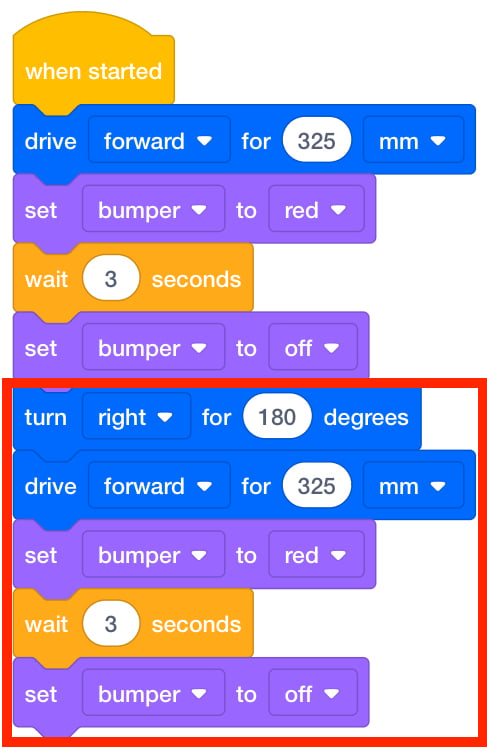
Ajoutez des blocs pour que le projet Code Base Return- Collect Return soit - Si les élèves n’ont pas utilisé le bloc [Tourner pour] dans un projet précédent, montrez-leur comment faire glisser le bloc [Tourner pour] dans le projet et modifiez le paramètre à 180 degrés. La distance de rotation est fixée à 180 degrés afin que la base de code se retourne pour faire face à la base avant d'avancer pour délivrer l'échantillon.
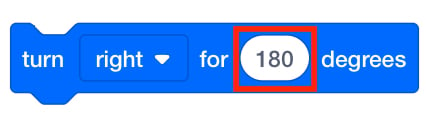
[Tourner pour] bloc réglé à 180 degrés - Une fois que les élèves ont construit leur projet, demandez-leur de nommer leur projet Collect Return et de l'enregistrer sur leur appareil. Consultez la section Ouvrir et enregistrer de la bibliothèque VEXcode GO VEX pour connaître les étapes spécifiques à chaque appareil permettant d'enregistrer un projet VEXcode GO.
- Demandez aux élèves de placer leur base de code sur le terrain, puis de sélectionner Démarrer dans VEXcode GO pour tester leurs projets.
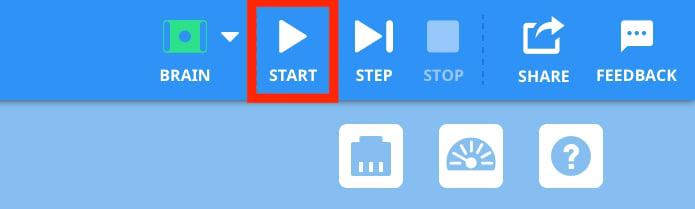
Sélectionnez Démarrer pour tester le projet - Une fois que la base de code se rend au lieu de collecte, les élèves doivent placer leur objet « échantillon » sur le dessus du robot lorsque le pare-chocs LED s'allume en rouge. La base de code tournera ensuite à droite à 180 degrés et reviendra à la base. Une fois que le robot est revenu à la base et que le pare-chocs LED s'allume en rouge, les élèves doivent retirer « l'échantillon » de la base de code. Le pare-chocs LED s'éteindra pour symboliser que l'échantillon a été livré.
- Si les élèves ont fini de collecter et de livrer l’échantillon et disposent de temps supplémentaire, encouragez-les à essayer de naviguer vers un autre emplacement d’échantillon. Utilisez un marqueur effaçable à sec pour marquer un emplacement d’échantillon qui est un pas plus près ou plus loin de la base, et demandez aux élèves d’ajuster les paramètres de leur projet pour atteindre ce nouvel échantillon et le livrer à la base.
- FaciliterFaciliter les étudiants à tester leurs projets et à
prendre leur tour sur le terrain. Pendant que les élèves effectuent les tests,
demandez-leur quelle est la séquence de blocs de leur projet qui permet à la
base de code de se déplacer au bon endroit.
- Pouvez-vous me montrer, avec vos mains, comment la base de code se déplacerait si le bloc [Tourner pour] était défini sur la gauche au lieu de la droite ?
- Que se passerait-il si la partie tournage du projet venait avant la partie conduite ? Votre base de code serait-elle en mesure d’atteindre l’exemple ?
Passez en revue le Utilisation des capteurs VEX GO et le Codage avec le pare-chocs LED VEX GO articles pour plus d'informations sur le pare-chocs LED.
- RappelRappelez aux élèves qu'ils doivent vérifier leur projet et le comparer à l'image du projet, avant de le tester. Si un étudiant a construit le projet dans VEXcode GO, son partenaire peut vérifier le code avant de placer la base de code sur le terrain et de démarrer le projet.
- DemanderDemandez aux élèves combien d’échantillons, selon eux, les scientifiques essaient de collecter pour étudier Mars. Pourquoi plus d’échantillons seraient-ils plus utiles que moins d’échantillons ? Pensez-vous que nos bases de code pourraient collecter plusieurs échantillons ?